Widgets de l'écran de verrouillage sur Android Lollipop - personnalisation Android
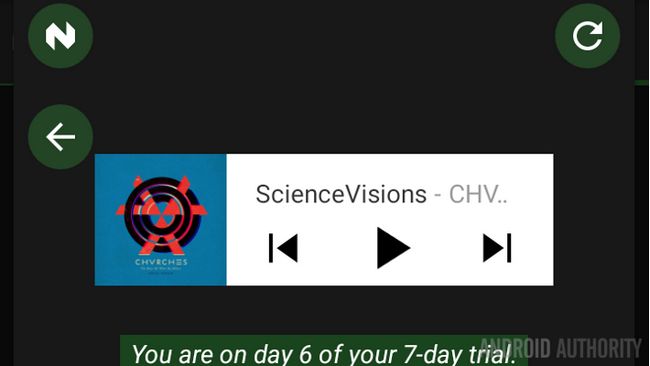
Avez-vous eu plus de succès avec votre orthographe après avoir pris le contrôle de vos paramètres de correction automatique de la semaine dernière de Personnalisation Android poster? J'espere. Maintenant que vous êtes dans le contrôle de votre clavier Android, nous allons jeter un oeil à contrôler votre écran de verrouillage Android, ou tout au moins l'utiliser avec des widgets.
L'idée de mettre un un widget Sur ton verrouiller l'écran est pas nouveau, il a été autour depuis Android 4.2 nativement, et l'utilisation des applications avant suppléants. Quand il a été introduit, il était disponible comme un outil que tout développeur peut créer ou modifier leur widget écran d'accueil à afficher sur l'écran de verrouillage. Cela a été utilisé par l'utilisateur ayant glisser l'horloge par défaut sur le côté et manuellement ajouter des widgets comme vous le souhaitez.
Android 5.0 Lollipop changé un peu les choses. Finie la possibilité de sélectionner près aucun widget pour votre écran de verrouillage, au lieu de glisser sur les côtés déclenche maintenant votre demande de téléphone et votre appareil photo, en stock Android au moins. En lieu et place, Android a introduit une méthode et des contrôles nouveaux et complexes pour l'affichage des notifications sur l'écran de verrouillage.
Avant de commencer
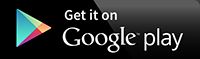 Je l'espère, il va sans dire, vous aurez besoin d'un appareil fonctionnant au moins Android 5.0 Lollipop à suivre aujourd'hui. Nous allons utiliser un Google Android 5.1 équipée Lecture édition téléphone nous-mêmes. Bien qu'il existe de nombreuses applications, à la fois gratuits et payants, qui peuvent offrir des fonctionnalités similaires à ce que nous sommes en train de regarder, nous allons utiliser l'application payante Notifidgets aujourd'hui. Il dispose d'un essai de 7 jours, mais vous coûtera $ 0,99 par achat in-app pour continuer.
Je l'espère, il va sans dire, vous aurez besoin d'un appareil fonctionnant au moins Android 5.0 Lollipop à suivre aujourd'hui. Nous allons utiliser un Google Android 5.1 équipée Lecture édition téléphone nous-mêmes. Bien qu'il existe de nombreuses applications, à la fois gratuits et payants, qui peuvent offrir des fonctionnalités similaires à ce que nous sommes en train de regarder, nous allons utiliser l'application payante Notifidgets aujourd'hui. Il dispose d'un essai de 7 jours, mais vous coûtera $ 0,99 par achat in-app pour continuer.
Rappelez-vous, d'autres applications offrent des fonctionnalités similaires, comme le NotifWidget très similaire nommé qui gère un peu plus d'options.
Comment mettre des widgets sur votre écran de verrouillage Android Lollipop
Le principe est assez simple ici des gens, vous ne pouvez vraiment pas mettre des widgets sur l'écran de verrouillage. Depuis Lollipop a été verrouillé pour inclure uniquement les notifications sur l'écran de verrouillage, la solution a été de mettre vos widgets en notifications.
Notifidgets est assez simple, il est une notification persistante qui se héberge vos widgets de bureau normales.
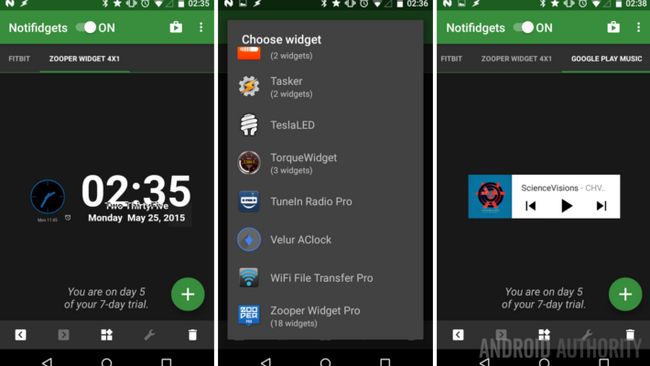
Ouvrez Notifidgets et appuyez sur le grand vert Matériau Conception Bouton "+".
Choisir votre widget souhaité.
Note spéciale ici que vous pouvez sélectionner vos autres widgets de personnalisation, comme Zooper Widget et Tasker. Vous vous souvenez que nous avons parlé à la fois à longueur avant, de sorte que vous pouvez maintenant mettre ce droit de puissance sur votre écran de verrouillage, si vous le voulez.
Comme vous pouvez le voir, vous êtes capable de mettre plusieurs widgets dans Notifidgets, alors allez-y et charger. Rappelez-vous que ceux-ci seront sur votre écran de verrouillage, de sorte toute personne qui ramasse votre téléphone sera en mesure de voir et d'interagir avec vos widgets et les informations qu'ils présentent.
Assurez-vous que Notifidgets est allumé avec la bascule au sommet.
Tu as fini.
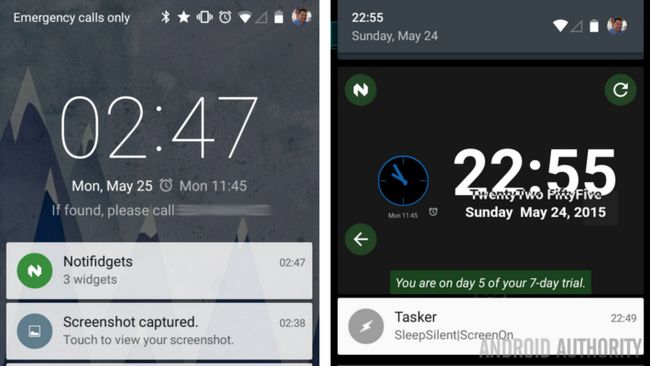
La prochaine fois que votre téléphone bloque, vous serez en mesure de voir vos widgets à l'intérieur de la notification Notifidgets sur votre écran de verrouillage.
Si Notifidgets ne montre pas, assurez-vous que l'application n'a pas été fermée par un Gestionnaire des tâches ou analogue. Aussi, si vous avez verrouillé votre sécurité écran de verrouillage, assurez-vous de permettre à toutes les notifications pour Notifidgets sur votre écran de verrouillage. Si vous avez besoin d'aide la gestion des paramètres de l'écran de verrouillage de sécurité, nous avons pris un coup d'œil à ce que tout à l'heure aussi.
Enfin, vous trouverez probablement que la notification Notifidgets sur votre écran de verrouillage est dans l'état réduit, utiliser un deux doigts tirer vers le bas l'action pour le développer.
Et après
Vous souvenez-vous comment je l'ai mentionné, vous êtes capable de placer des widgets par Zooper Widget dans Notifidgets? Ce fut une virelangue, tout comme l'idée que Widget Zooper profondément enracinée avec Tasker contrôle peut apporter près d'une fonctionnalité et d'informations sur votre écran de verrouillage. Soyez sûr de vérifier certaines de nos plus vieux Zooper Widget et Tasker articles pour avoir une idée de ce que vous pouvez créer pour votre appareil.
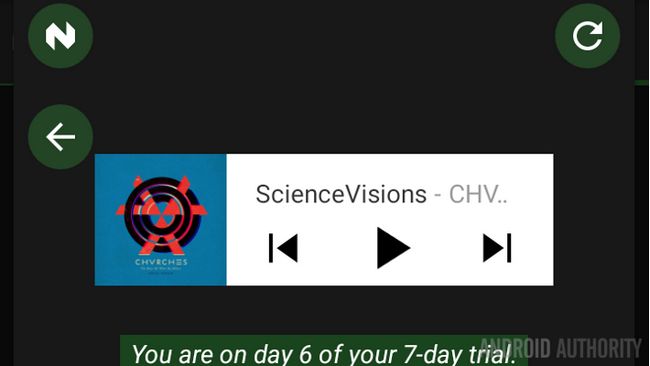
S'il vous plaît gardez à l'esprit que Notifidgets est pas le seul outil là pour profiter de la nouvelle écran de verrouillage d'Android Lollipop. NotifWidgets et Notifidgets sont tout les deux que nous avons utilisé.
Aussi, on ne parlait pas du tout sur le nombre alternatives de verrouillage de l'écran là-bas, les applications qui sont spécifiquement construits pour prendre en charge l'entrée sécurisée sur votre appareil Android. Beaucoup de ces applications, en particulier dans les premiers jours d'Android, étaient la seule façon d'obtenir Information personnalisée sur votre écran de verrouillage. Malheureusement, beaucoup d'entre eux ont été rapidement oublié quand Android 4.2 déployé.
En fin de compte, la vision de Google est de ne pas avoir vous utilisez des widgets sur votre écran de verrouillage, l'idée et les contrôles pour avoir notifications montrent est en bonne place la nouvelle approche. Nous admettons que cela est une technique solide pour faire en sorte que le contenu que vous voyez est nouvelle et pertinente, mais pour ceux d'entre nous qui aiment un peu plus en détail, nous sommes heureux qu'il ya des options là-bas.
La semaine prochaine
Je l'espère vous aimez l'idée de Notifidgets, et la possibilité de placer plusieurs widgets dans une seule notification sur votre écran de verrouillage. La semaine prochaine sur notre Personnalisation Android série, nous voulons nous attaquer à cette tâche d'une manière différente avec notre bon vieux ce-ne-it-faire demande, Tasker.
Avez-vous passer du temps à développer votre écran de verrouillage, ou préférez-vous simplement sauter dans Android et se concentrer sur les choses?






